Програма за температура на процесора - лесна инсталация

Важни съвети
Веднъж използвах стар компютър, който в крайна сметка престана да се справя с възложените му задачи. Съответно се увеличи натоварването на процесора и графичния адаптер, което доведе до повишаване на температурата на чиповете. Ако пропуснете критичен момент, можете да причините непоправима повреда на чиповете. Ето защо ви съветвам да използвате притурка, която показва степента на нагряване на процесорите.
Това важи особено за геймърите, които играят модерни 3D игри. Те определено трябва да наблюдават системните индикатори, за да не „изхвърлят“ оборудването. Много често потребителите използват възможността за "овърклок" на честотата чрез настройките на BIOS или друг софтуер. В този случай вероятността от превишаване на допустимата температурна граница се увеличава значително. Не можете без специална джаджа. Умее не само да показва реалната картина, но и да известява със звукови сигнали при възникнала опасност.
Преди да пристъпя към разглеждане на полезни помощни програми, ще говоря накратко за начините за намаляване на температурата.
джаджи за следене на температурата
Наскоро Microsoft спря да поддържа уиджети в новите операционни системи. Но ако искате да ги инсталирате за "десетки", тогава ви съветвам да прочетете тази статия. За Windows 7 можете да изтеглите следния софтуер.
Core Temp + Gadget
- Първо трябва да инсталирате основната програма. Можете да изтеглите веднага, като щракнете върху тази връзка.
- След инсталирането ще се отвори следният прозорец:

Необходимата информация се показва по-долу. В моя случай температурата се показва за всяко от процесорните ядра.
- Сега ти можешотидете на стартиране на джаджа. Изтеглете го от защитен ресурс и щракнете двукратно върху файла с разширение "джаджа". Следният малък прозорец ще се появи на работния плот:

Уви, тази помощна програма не се предлага на български. Но това не е критично, тъй като интерфейсът е ясен и така. Ако желаете, можете да промените настройките за външен вид (размер на прозореца, цветова схема, показани данни), като просто щракнете върху иконата на гаечен ключ в горния десен ъгъл.
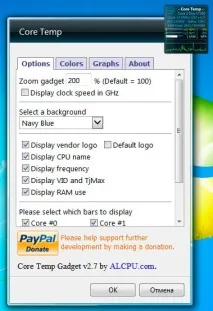
По-информативна помощна програма, която е оборудвана с две джаджи. Първият (Sidebar Gadget) показва обща информация, а вторият (Monitor) - по-подробна, до напрежение, честота на чипа и скорост на вентилатора. В допълнение, софтуерът може да показва списък на инсталираното оборудване с имена на модели, точни спецификации. Това е полезно, например, когато търсите драйвери в Интернет.
- Този софтуер може да бъде изтеглен от нашия уебсайт.
- Трябва да изберете версията, която отговаря на битовостта на вашата система:
- Когато стартирате програмата, ще се появи малък прозорец, който ви подканва да започнете сканиране (Run) или да извършите конфигурация. Изберете втората опция и поставете отметки в квадратчетата, както следва:
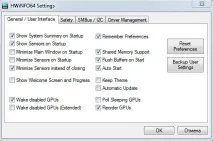
- Потвърдете (OK) и след това щракнете върху "Старт". След това действие ще стартират няколко информационни прозореца:

Вдясно можем да видим различни данни: температура на процесора, честота на всяко ядро, натоварване на паметта и др. Вляво има списък с хардуер, където можете да намерите подробности за хардуера.
Приложението не трябва да се затваря, просто минимизирайте прозорците в трея и прегледайте индикаторите, ако е необходимо.
В някоя от бъдещите си публикации ще говоря повече заприложения за наблюдение на системата. Междувременно можете да добавите статията към любимите си, за да не я загубите. Ако материалът е бил полезен за вас, репостовете ще бъдат достойна награда за свършената от мен работа.